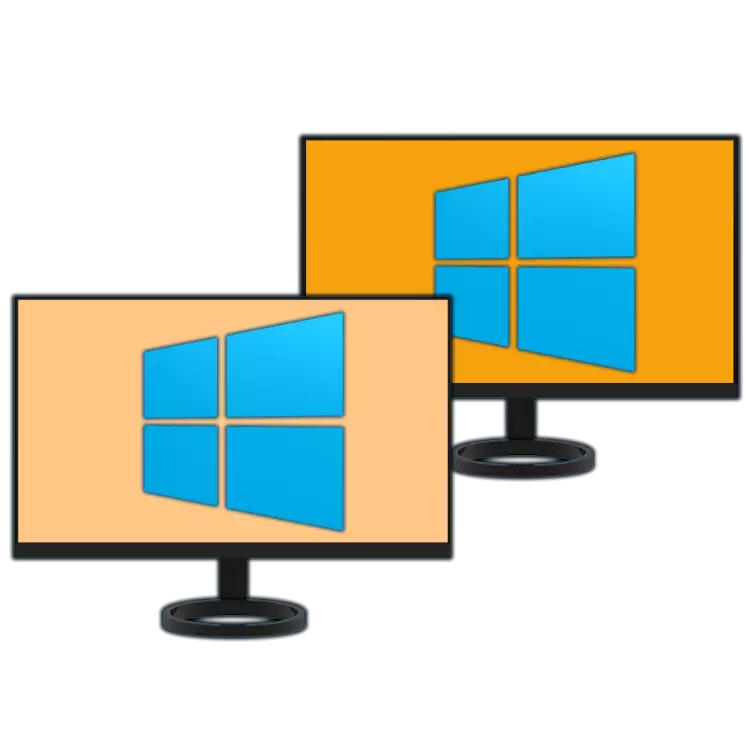
Sanaos resolusi luhur sareng diagonal anu ageung tina monitor modern, pikeun ngajawab seueur tugas, utamina upami aranjeunna nyaritakeun tiasa dianggo sareng eusi multimédia tiasa diperyogikeun - jaman kadua. Upami anjeun hoyong nyambung ka komputer atanapi laptop ngajalankeun Windows 10, sakali deui monitor, tapi henteu terang kumaha ngalakukeun éta, ngan kaluar ti tulisan ayeuna.
Catetan: Catet yén engké bakal perkawis hiji sambungan fisik pakakas sareng konfigurasi saterasna. Upami dina kaayaan frasa "ngadamel tetenggur", anu ngajajar anjeun, anjeun, anjeun langkung dua (médualsi maya) desktop), urang nyarankeunna aku alatan éta.
Léngkah 4: Setup
Saatos sambungan anu leres sareng suksés Monitor kadua ka komputer, kami kedah ngalakukeun sababaraha jinis manipulasi dina "Windows" Windows 10. Ieu dipikabutuh, sanajan deteksiana otomatis dina sistem éta Éta parantos siap damel.
Catetan: "Dozen" Ampir henteu pernah ngabutuhkeun supir pikeun mastikeun operasi anu leres. Tapi upami anjeun mendakan anu kedah dipasang aranjeunna (contona, tampilan kadua ditingalikeun "Ménéjer alat" Salaku parabot anu teu dipikanyaho, teu aya gambar di ayeuna), baca tulisan di handap ieu dugi ayana tindakan, sareng ngan ukur angkat léngkah-léngkah di handap ieu.
Maca deui: masang supir kanggo monitor
- Pindah "Parameter" windows, nganggo ikon na dina menu Start atanapi Windows + kuring ka tombol dina keyboard.
- Buka "sistem" ku ngaklik unit anu cocog sareng tombol mouse kénca (LKM).
- Anjeun bakal mendakan anjeun dina tab "Pidangkeun", dimana anjeun tiasa ngaropak karya sareng dua layar teras adjana "kuring ka nyalira.
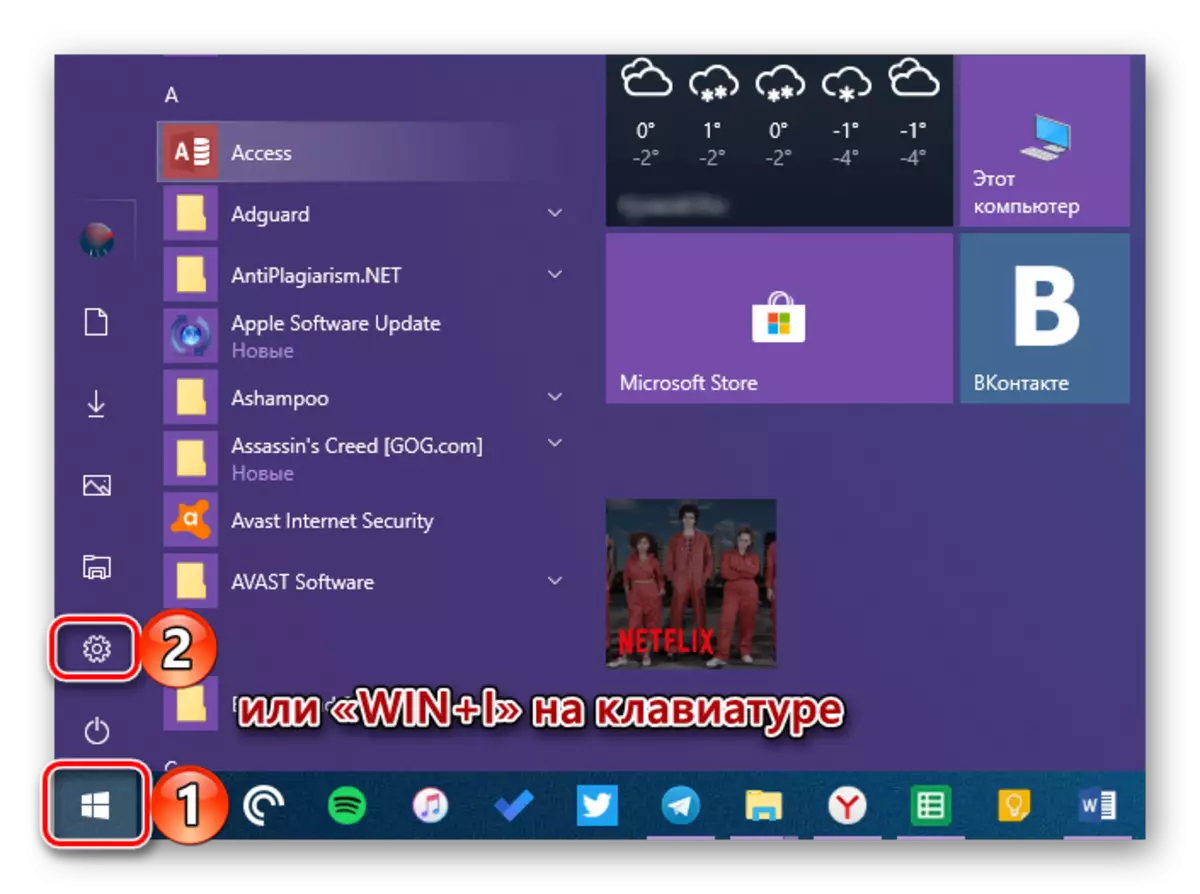
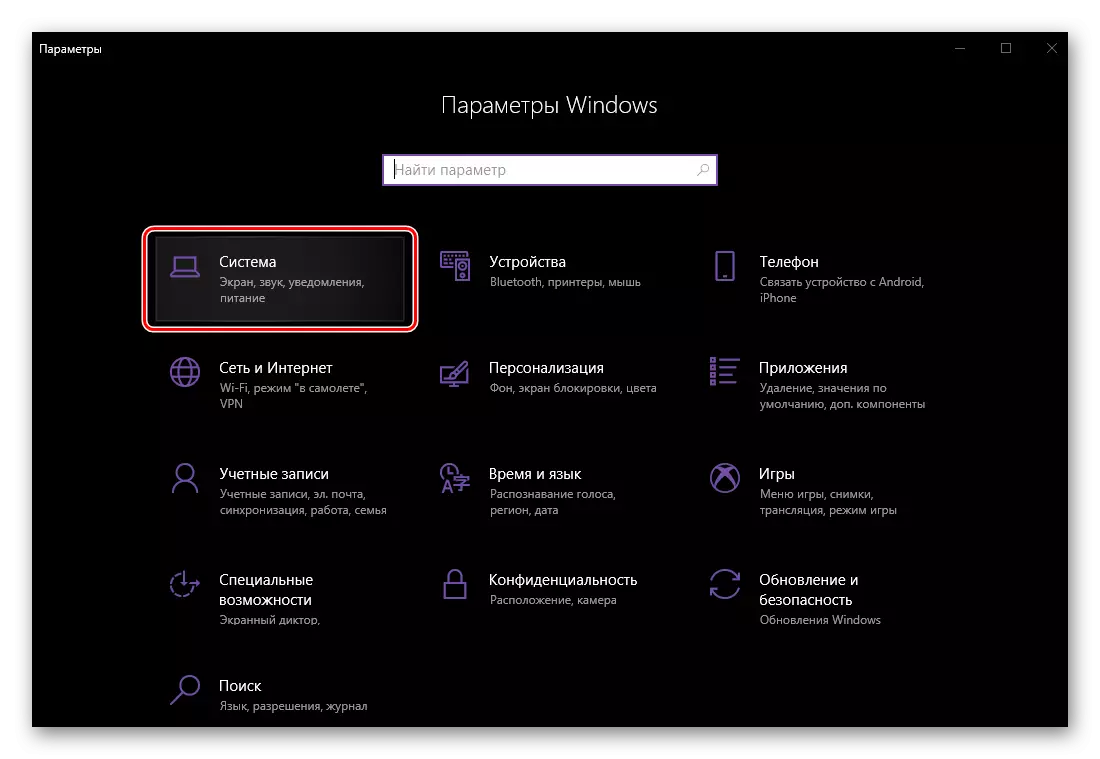
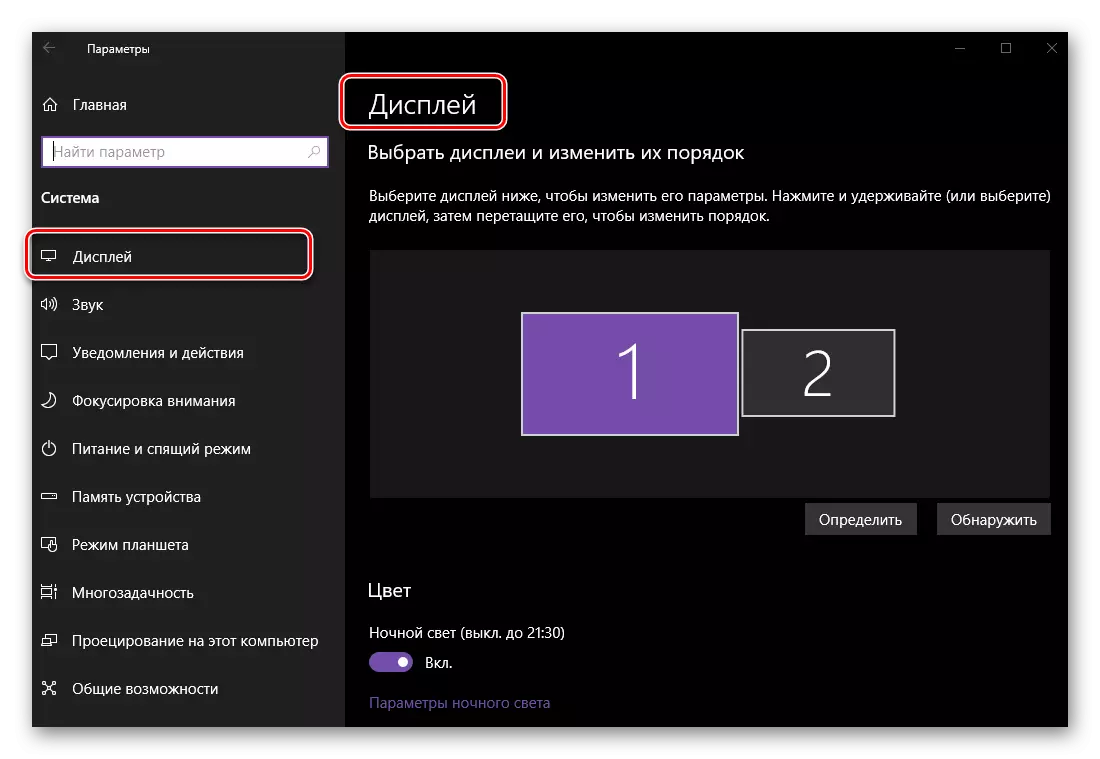
Salajengna, kami bakal nganggap ngan parameter éta anu gaduh hubungan ngeunaan kasus urang dua, monitor.
Catetan: Pikeun ngonpigurasikeun sadayana dipidangkeun dina bagian "Tampilan" Pilihan, Kecuali lokasi, warna, pangheulana kedah disorot dina daérah sawangan (ku rumbiil sareng gambar layar) monitor khusus, sareng ngan ukur parobihan.
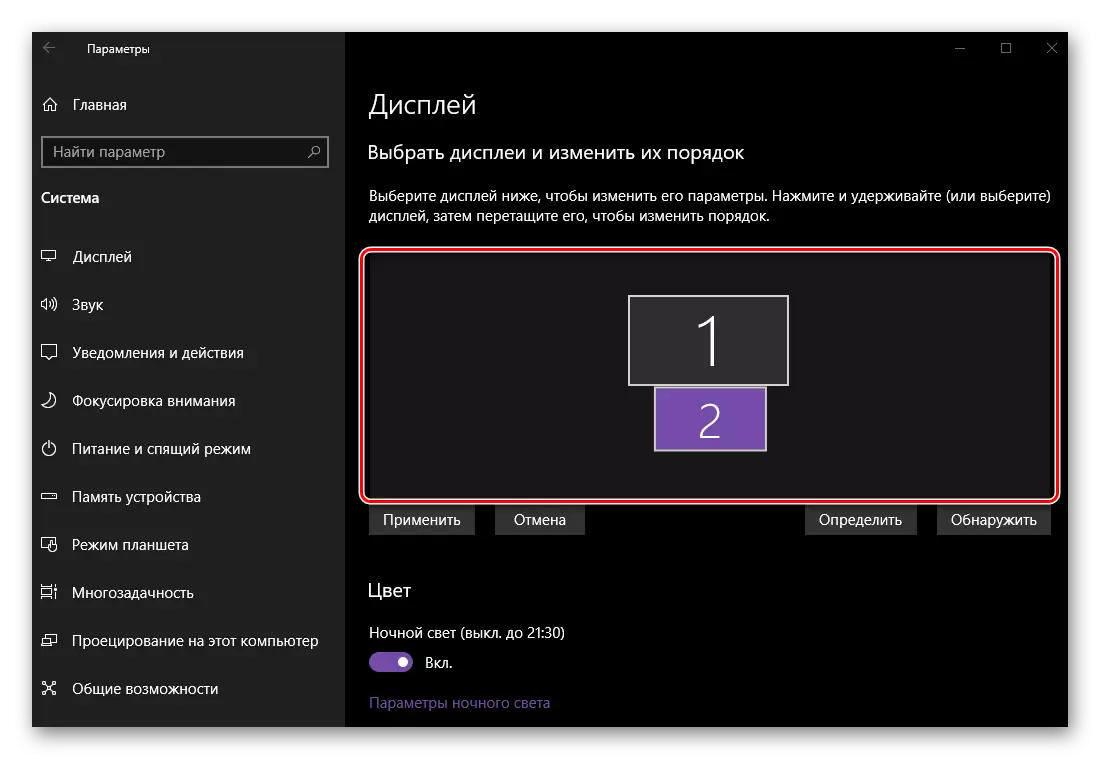
- Lokasina Hal kahiji anu anjeun tiasa teras kedah dilakukeun dina setélan nyaéta ngartos nomer mana milik pikeun masing-masing pikeun monitor.
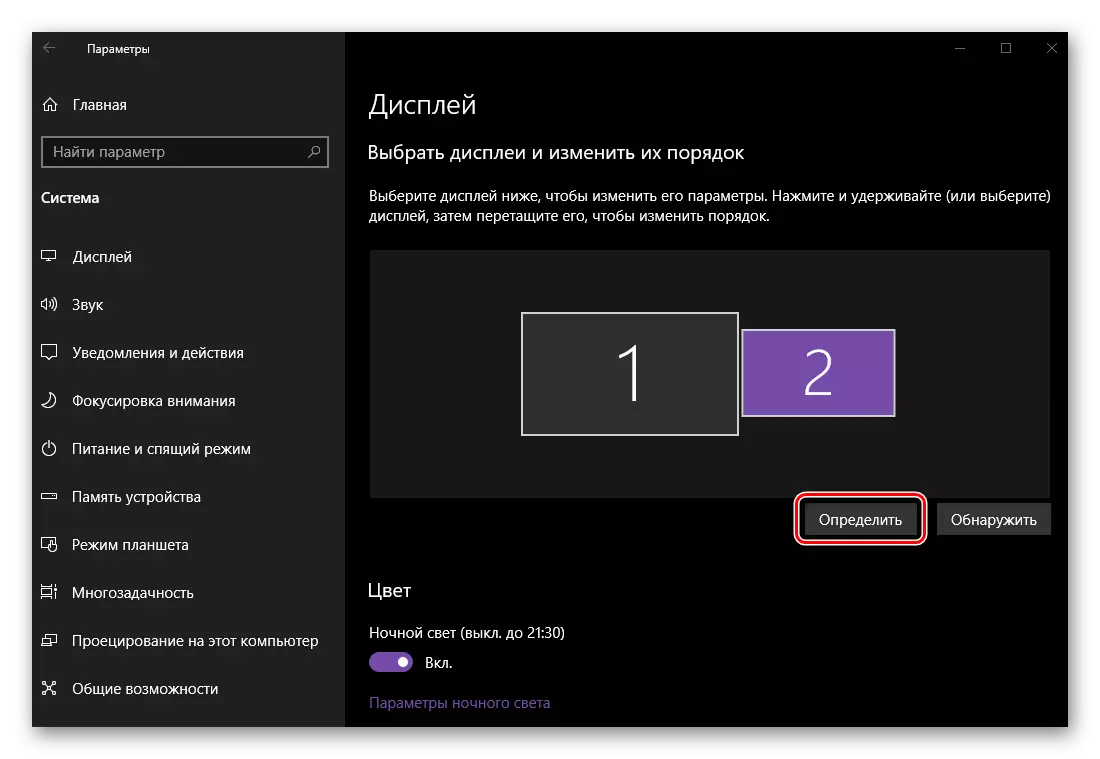
Jang ngalakukeun ieu, klik tombol "Tunggang" ayana di daérah sawangan sareng tingali nomer anu sakaligus bari bakal muncul di pojok kénca handap unggal layar.
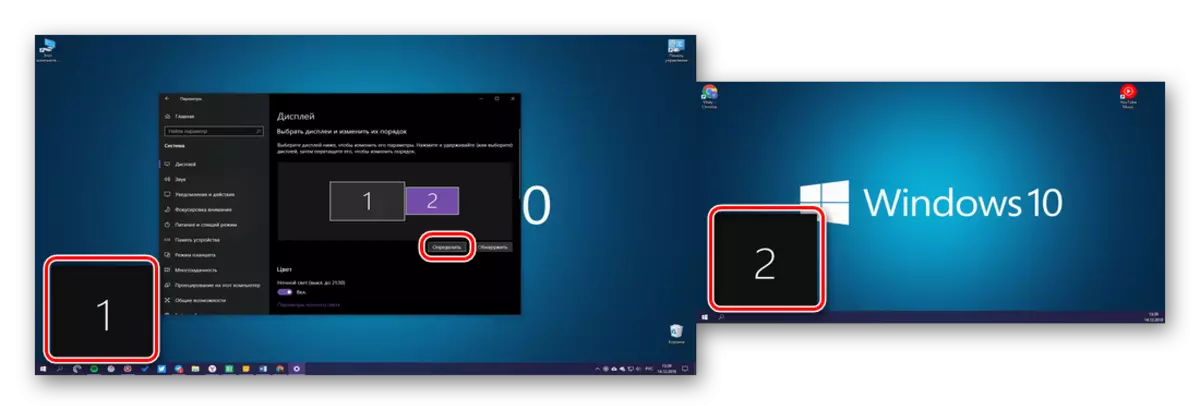
Salajengna, anjeun kedah netepkeun lokasi nyata alat atanapi anu salah anjeun bakal gampang. Éta logis parantos nganggap yén tampilan dina nomer 1 mangrupikeun utama, 2 - tambahan, sanaos dina kanyataan masing-masing anjeun parantos ngaidentipikasi diri di tahap sambungan. Ku alatan éta, sakecap leutik dina layar layar anu dipésar dina jandéla sawangan sabab dipasang dina méja atanapi sabab anu mertimbangkeunkeun, panawaran kontah ".
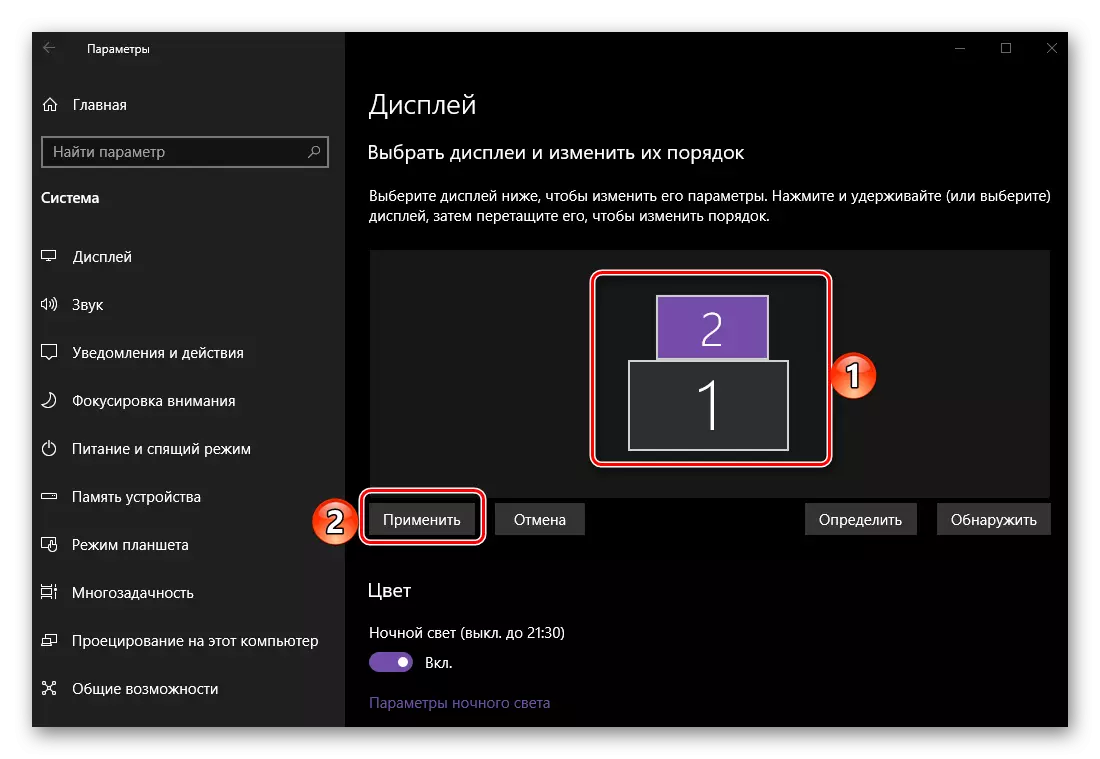
Catetan: Pidangkeun ngan ukur aya hubunganana saling, bahkan upami aranjeunna dipasang dina kajauhan.
Contona, upami aya konapat langsung sabalikna pikeun anjeun, sareng anu kadua nyaéta ka katuhu, anjeun tiasa nempatkeun éta sapertos ditingalikeun dina screenshot di handap.
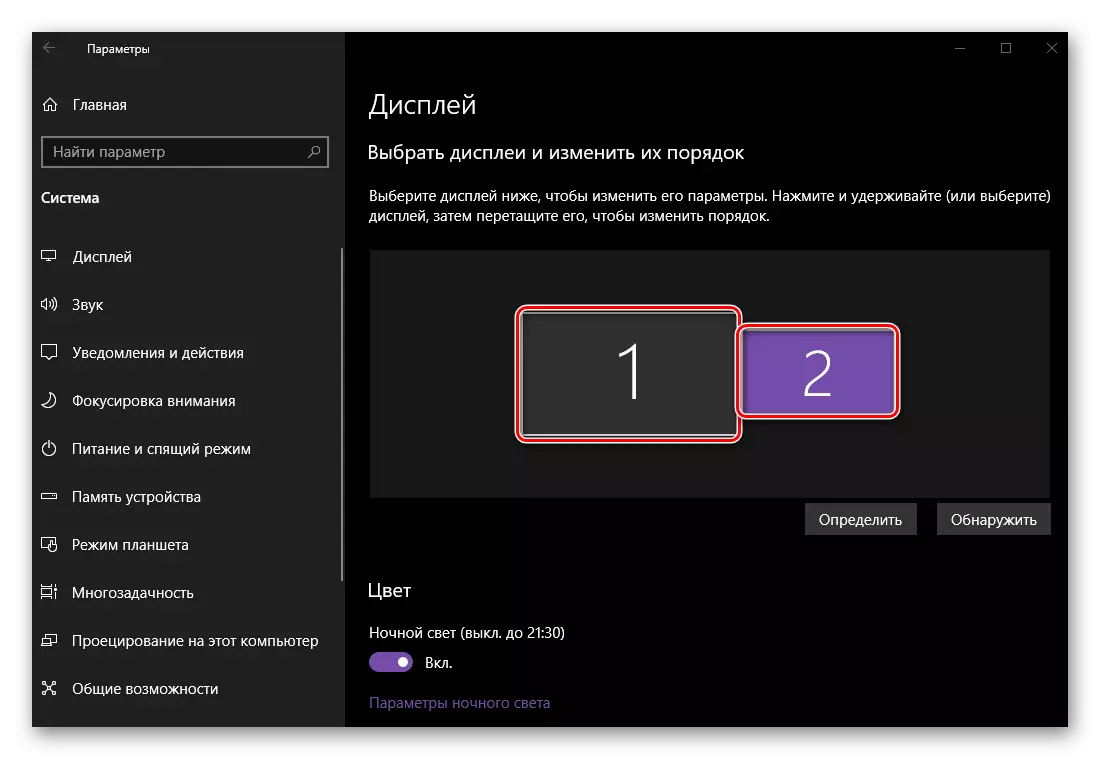
Catetan: Ukuran layar anu dipidangkeun dina parameter "Tampilan" , gumantung kana idin nyata (sanés diagonal). Dina conto sanésna, monitor munggaran hd lengkep hd, anu kadua - HD.
- "Warna" sareng "lampu wengi". Parameterly ngajauhan sacara umum pikeun sistem, sareng henteu témbok spesial, sateuacanna kami parantos dianggap topik ieu.
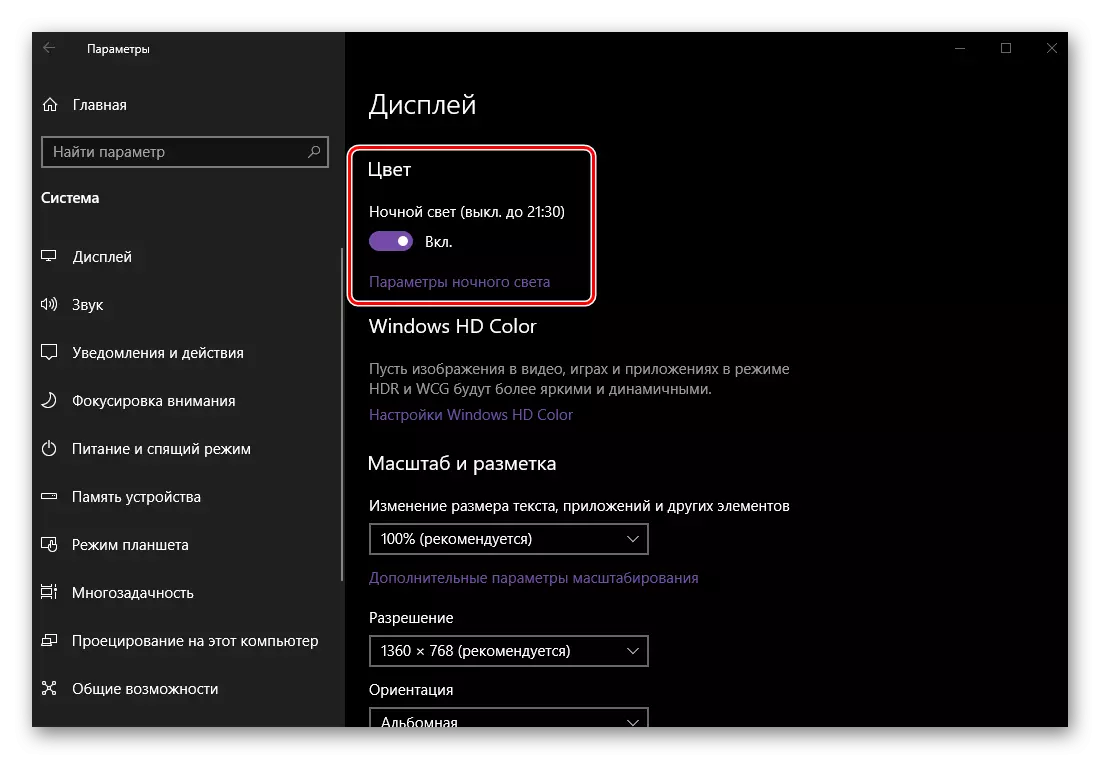
Maca deui: ngamungkinkeun sareng ngonpigurasikeun modeu wengi dina Windows 10
- "Setélan Windows HD". Parameter ieu ngamungkinkeun anjeun pikeun ngonpigurasikeun kualitas gambar dina monitor démungan HDR. Pertos anu digunakeun dina conto urang henteu, ku sabab éta nunjukkeun dina hiji conto anu nyata, sakumaha setélan warna lumangsung, urang henteu gaduh kasempetan.
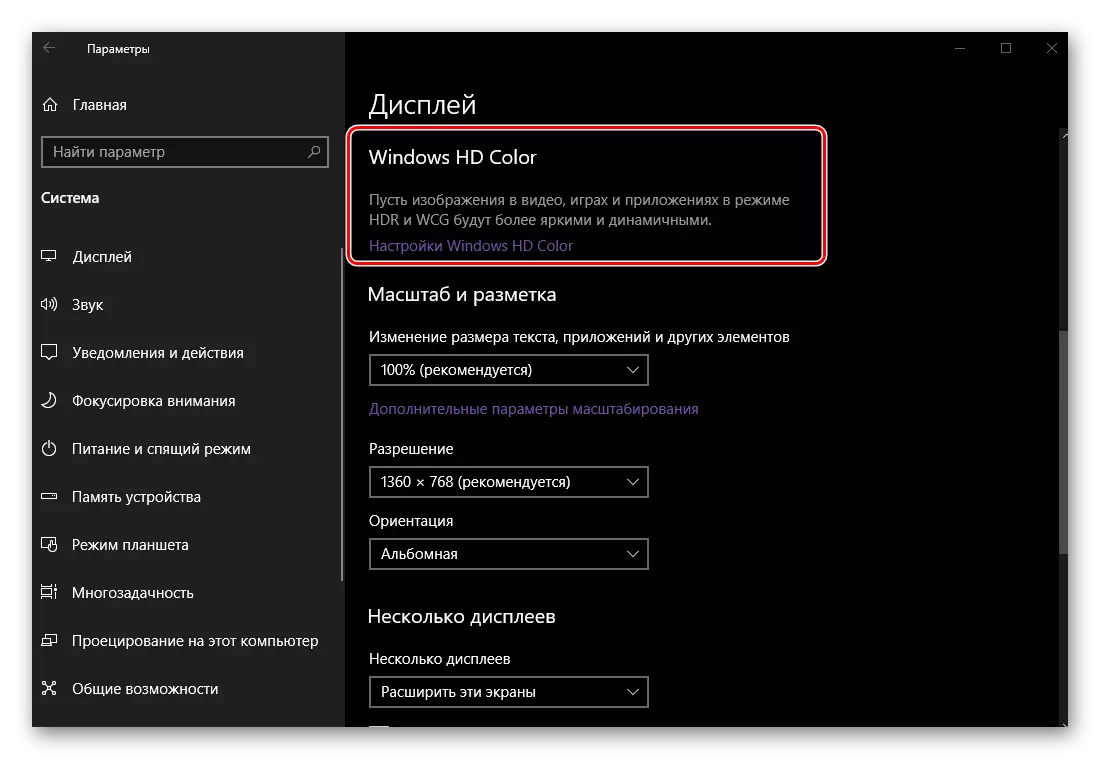
Salaku tambahan, sacara khusus pikeun tétikasi dua layar langsung ngagunakeun, tapi anjeun hoyong, anjeun tiasa berhwaltli nginuhan diri anjeun sareng sisi Microsoft sareng ujung anu cocog.
- "Skala sareng markup." Parameter ieu ditangtukeun pikeun masing-masing pintonan nyalira, sanaos dina kalolobaan kasus roba henteu diperyogikeun (upami résolusi henteu langkung ti 1920 x 1080).
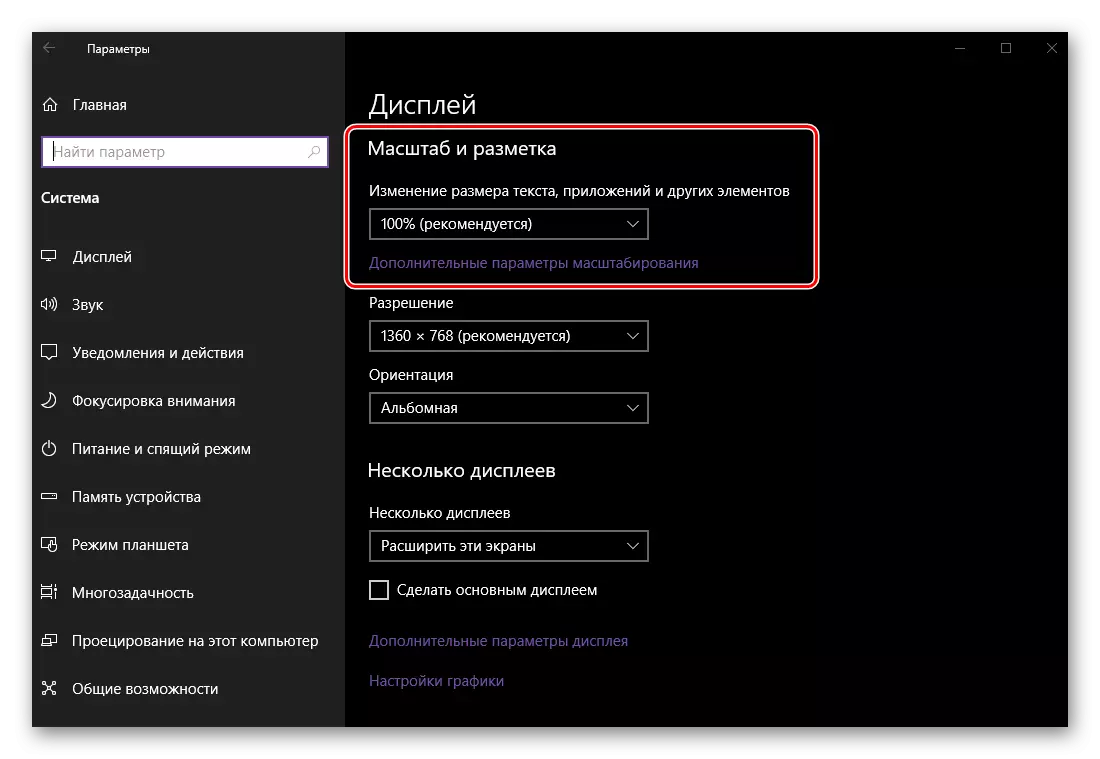
Sareng acan, upami anjeun hoyong ningkat atanapi turun gambarna dina layar, kami nyarankeun maca tulisan di handap ieu.
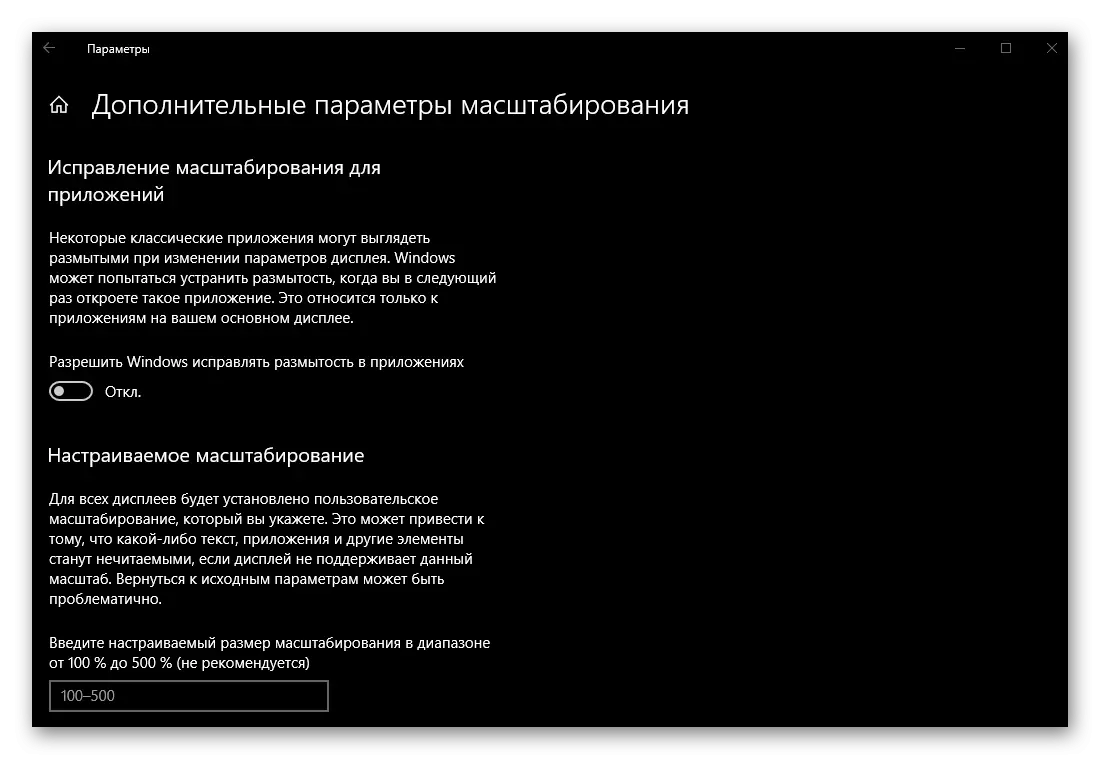
Maca deui: Robah Skala layar dina Windows 10
- "Resolusi" sareng "orientasi". Sapertos dina hal skala, parameter ieu ngonpigurasi nyalira kanggo unggal tampilan.
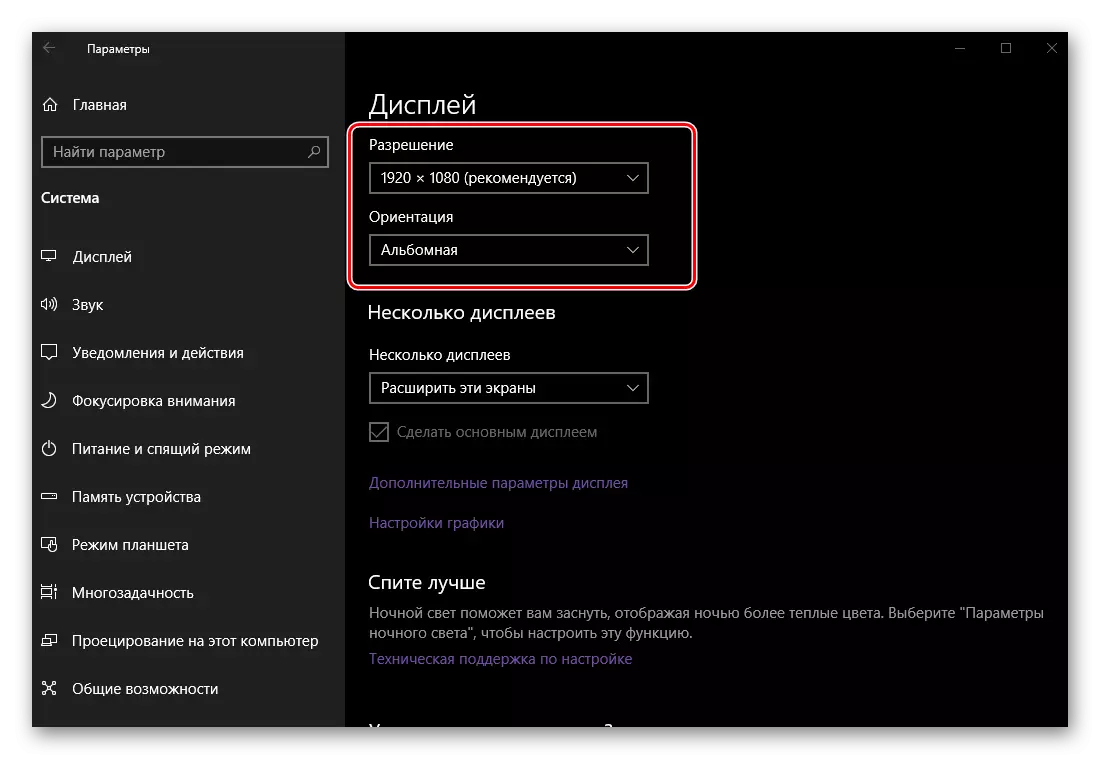
Resolusi langkung saé ditinggalkeun anu teu dirobih ku cara milih nilai standar.
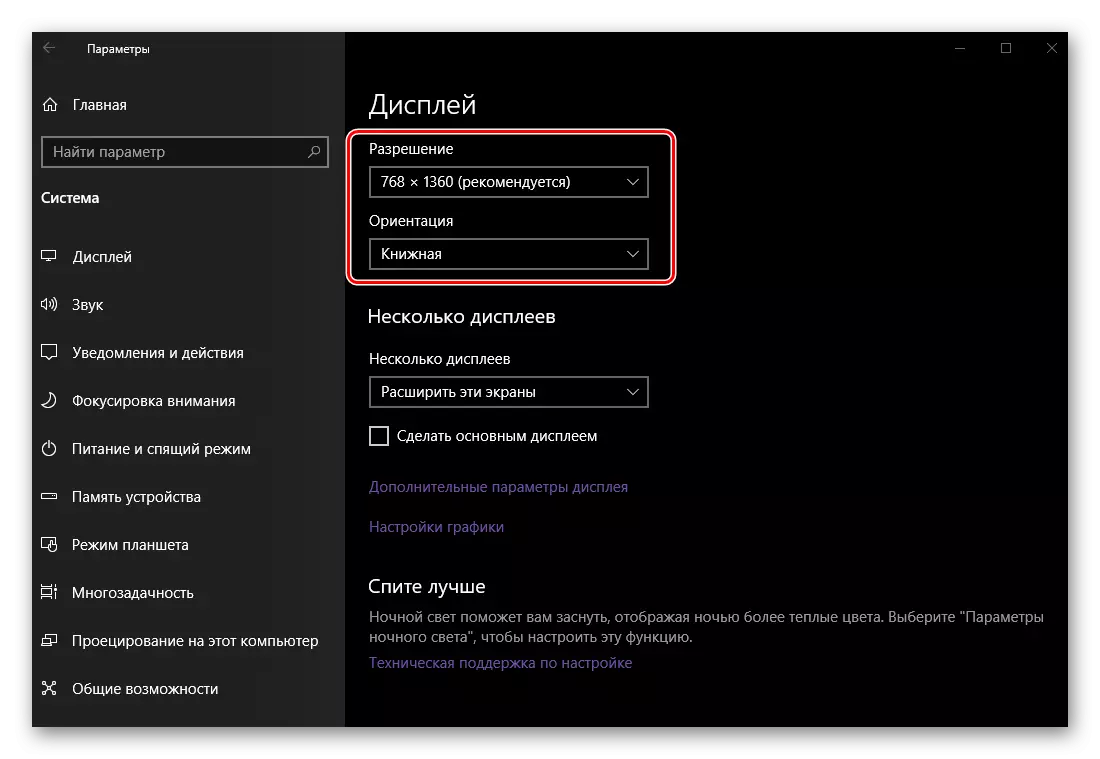
Pikeun ngarobih orientasi kalayan "Bentang" ka "buku" ngan ukur upami salah sahiji monitor teu dipasang horisontal, tapi sacara verektik. Salaku tambahan, nilai "dibalikkeun" sayogi pikeun tiap pilihan, nyaéta, wates horisontal atanapi nangtung.
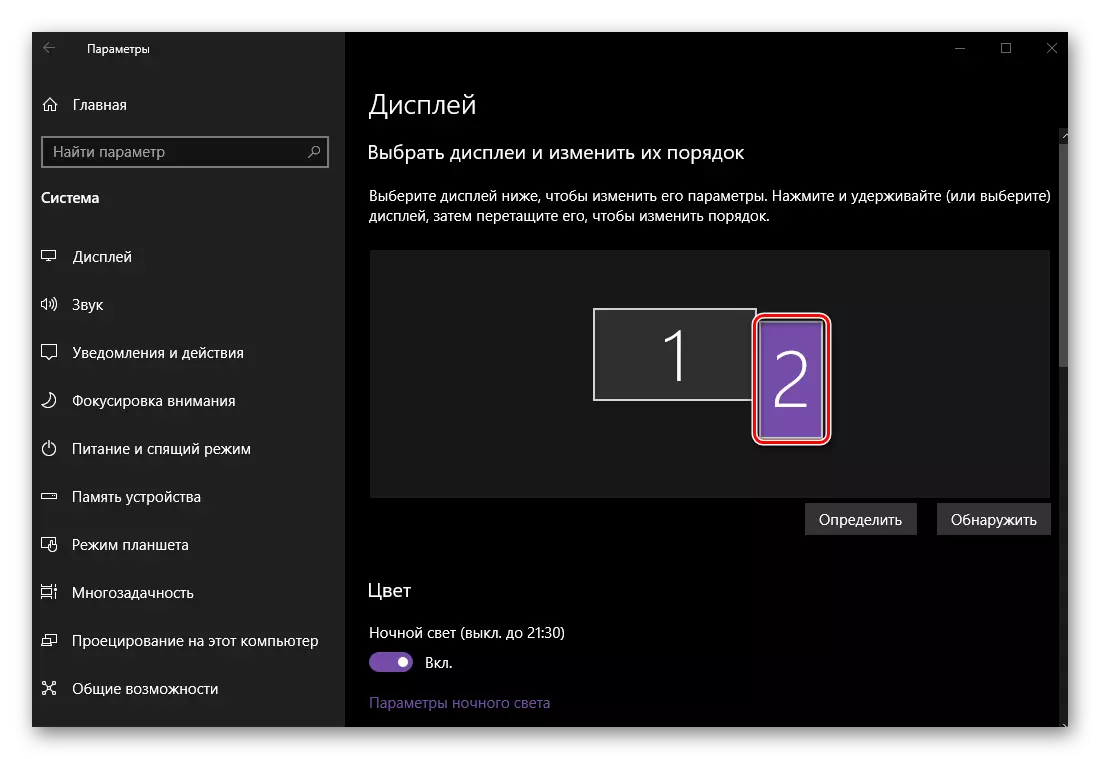
Tingali ogé: Ngarobih resolusi layar dina Windows 10
- "Sababaraha tampilan." Ieu parameter utama nalika damel sareng dua layar, nalika ngamungkinkeun anjeun pikeun nangtukeun kumaha ngabandingkeun sareng aranjeunna.
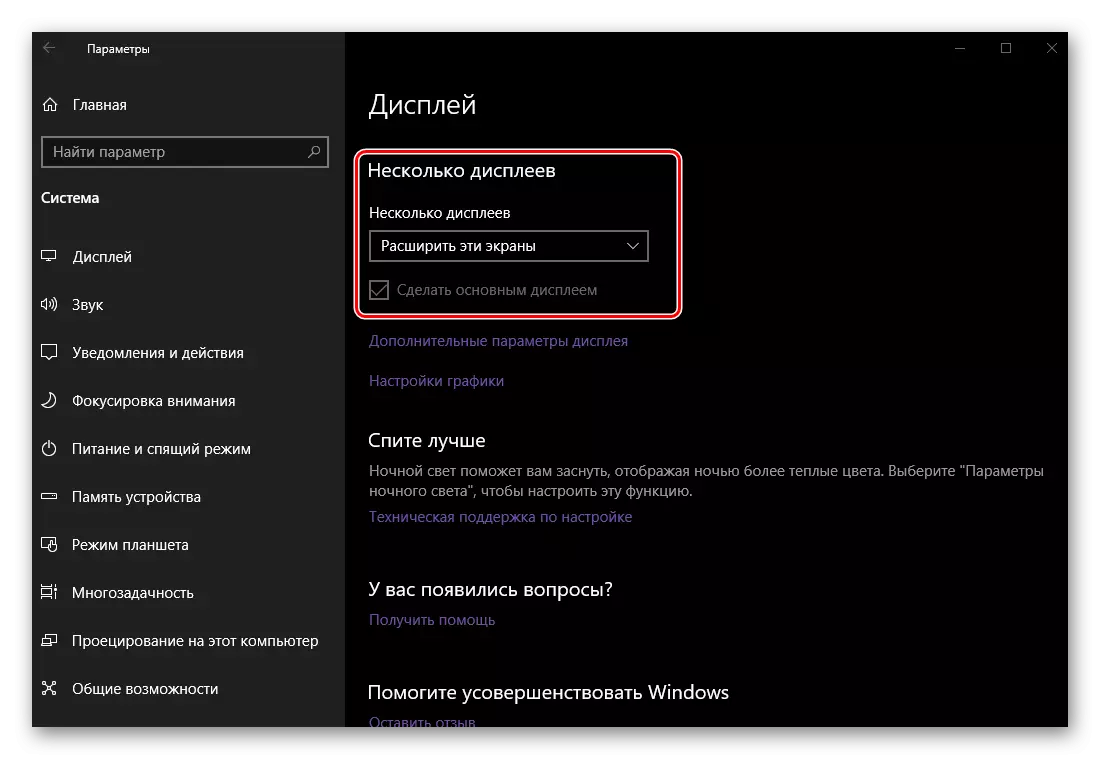
Pilih naha anjeun hoyong dilegakeun tampilan, éta, ngadamel témasan kadua (pikeun ieu sareng éta diperlukeun pikeun posisi anu saé ti kadua pasal, atanapi, di sisi anu leres, atanapi, di sisi anu leres. Anjeun hoyong duplikat gambar - ningali dina unggal monitor anu sami.
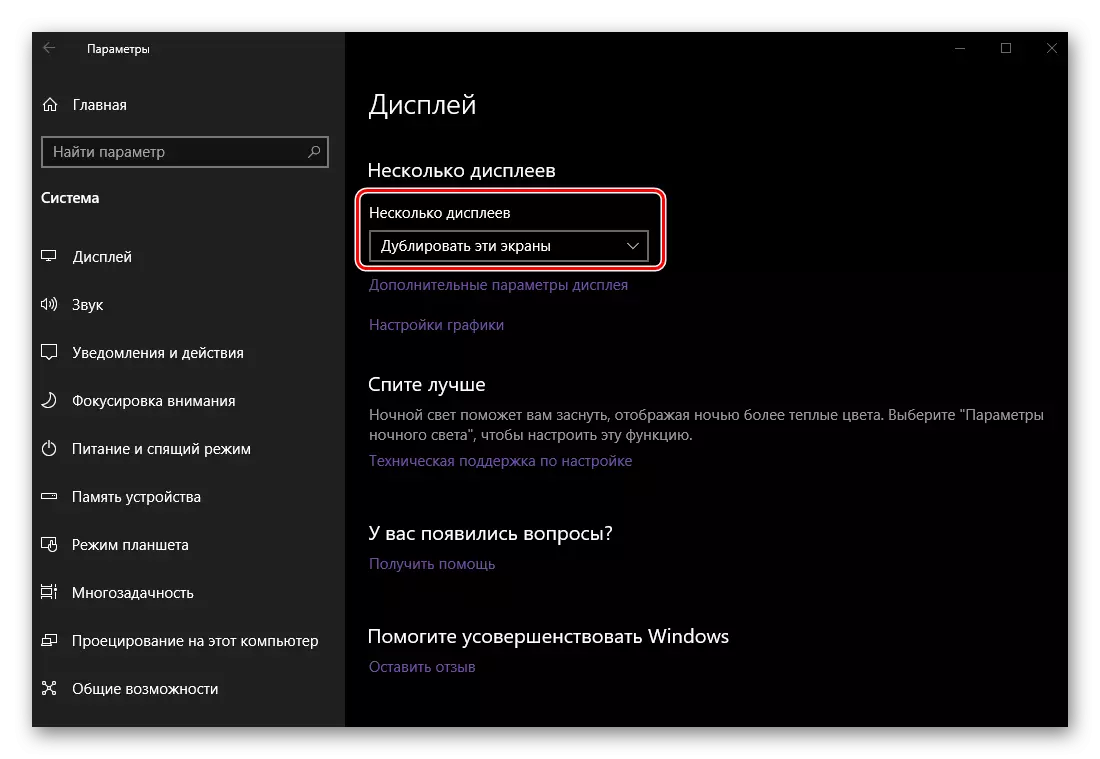
Salaku tambahan: Upami jalan sistem parantos netepkeun tampilan utama sareng tambahan henteu cocog sareng kahayang anjeun, pilih salah sahiji bagian utama, sareng pasang hal anu utama "Jieun Itlase Ningali" Datangna " barang.
- "Parameter Pintonan Adintle" sareng "Setélan grafis", ogé parameter saméméhna saméméhna nunjukkeun "cahaya wengi", kami bakal resep kana skéma ayeuna .
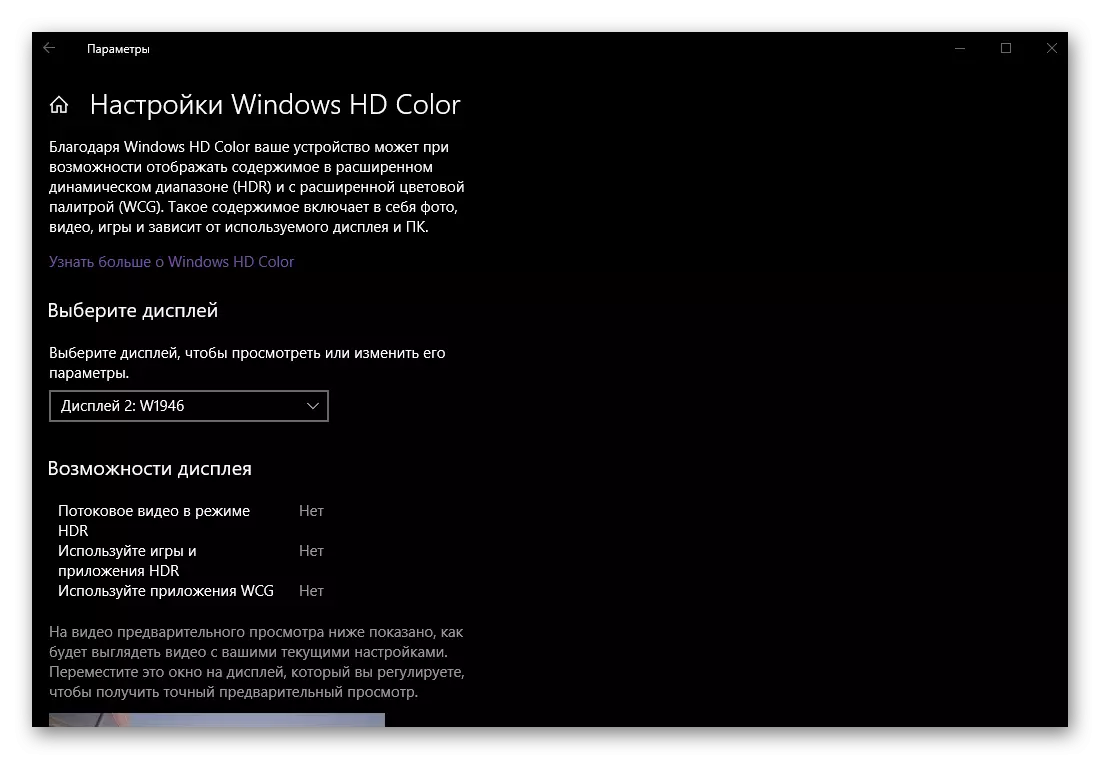
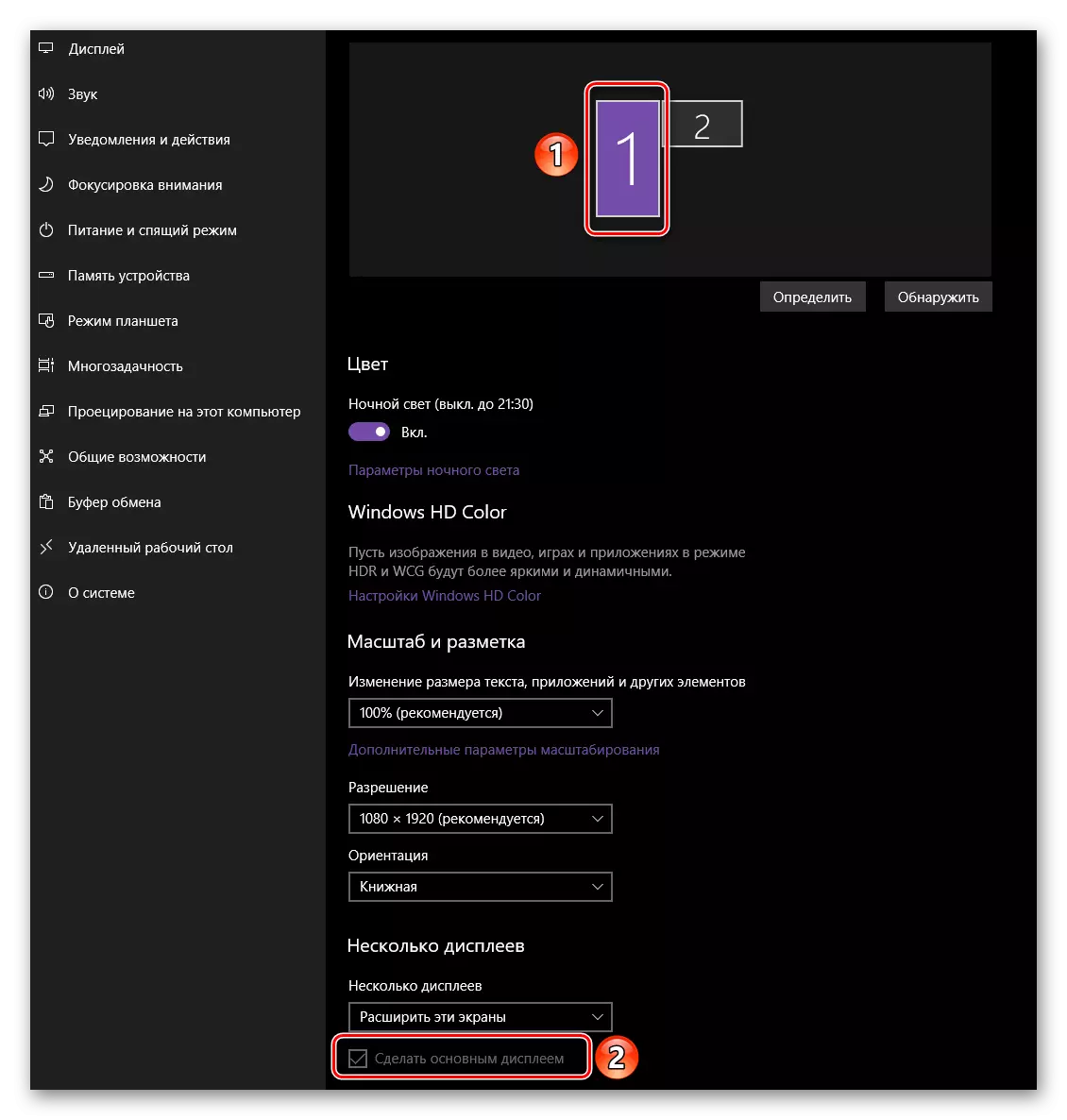
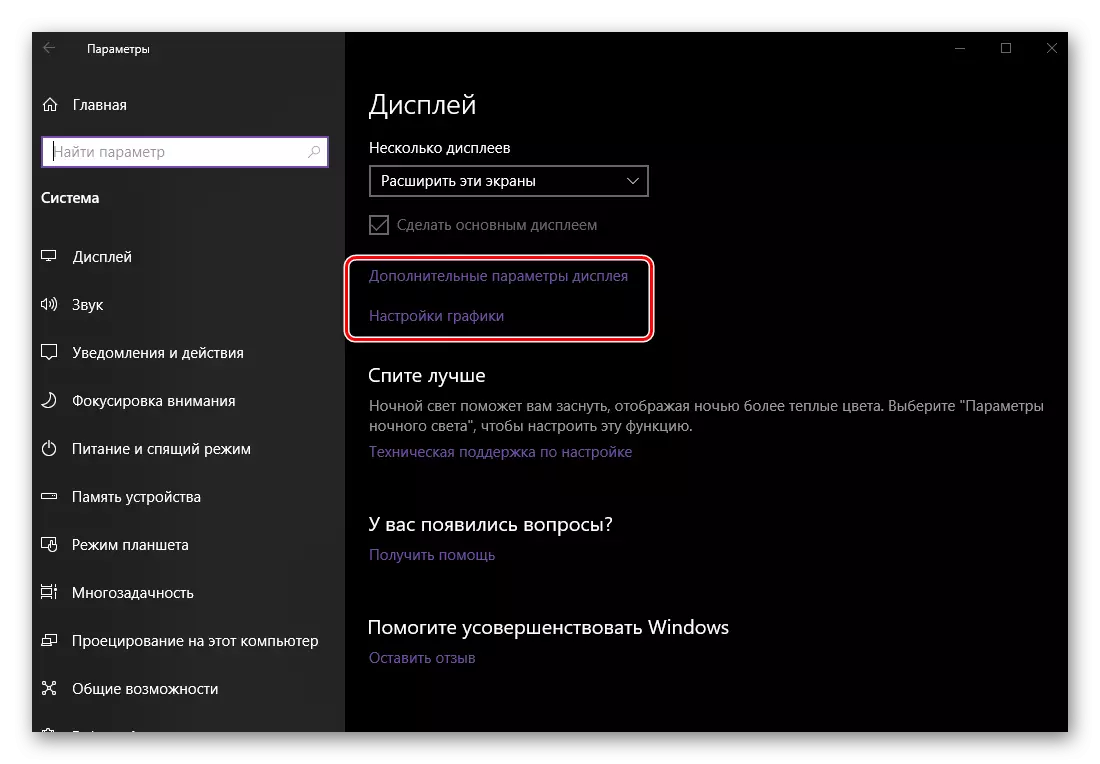
Dina setting dua layar, atanapi rada, gambar anu dikirimna, teu aya anu rumit. Kasus Anu Henteu aya nganonsihan kana akun Seksi téknis, diagonal, resolusi sareng posisi dina jaman silih monitor, sakapeung dua pilihan éta. aya. Dina kasus naon waé, bahkan upami anjeun salah dina sababaraha bagéan, sadayana tiasa dirobih dina "tampilan" bagian dina "liang sahiji sistem operasi" sistem operasi "sistem operasi.
Goréng: Ganti gancang antara modeu tampilan
Upami iraha dua sareng acara tampilan anjeun sering pikeun ngalih antara modeu tampilan, teu kedah ngaksés "parameter" sistem operasi anu dianggap di luhur. Ieu tiasa dipigawé seueur kalayan cara anu langkung gancang sareng sederhana.
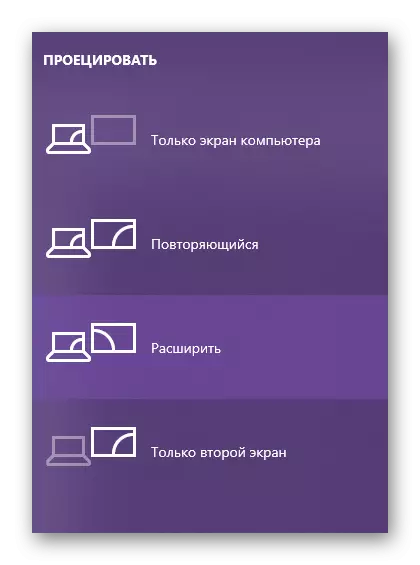
Pencét Keyboard "Him + P" tur pilih modeu anu luyu tina opat sayogi dina "Menu".
- Ukur layar komputer (monitor utama);
- Ngulang (duplikasi gambar);
- Dilegakeun (diteruskeun gambar dina tampilan kadua);
- Ngan ukur layar kadua (nganonaktipkeun monitor utama kalayan gambar narjamahkeun pikeun tambahan).
Langsung kanggo milih nilai anu diperyogikeun, anjeun tiasa nganggo dua mouse sareng kombinasi konci di luhur - "Win + P". Hiji pers mangrupikeun hiji léngkah dina daptar.
Baca ogé: ngahubungkeun monitor éksternal ka laptop
Kacindekan
Ayeuna anjeun terang kumaha nyambungkeun mineral tambahan kana komputer atanapi laptop, teras mastikeun karyya, adaptar kana kabutuhan anjeun sareng / atanapi peryogi parameter gambar anjeun dikilampit kana layar. Kami arepkeun bahan ieu kapaké pikeun anjeun, urang bakal atos ieu.
